1. Удаление камеры
Для того, чтобы удалить отдельную камеру из аккаунта, выполните следующие действия.
1. В личном кабинете перейдите на вкладку Камеры. 2. Щелкните на кнопку настроек под превью камеры (три точки) и выберите Удалить. | 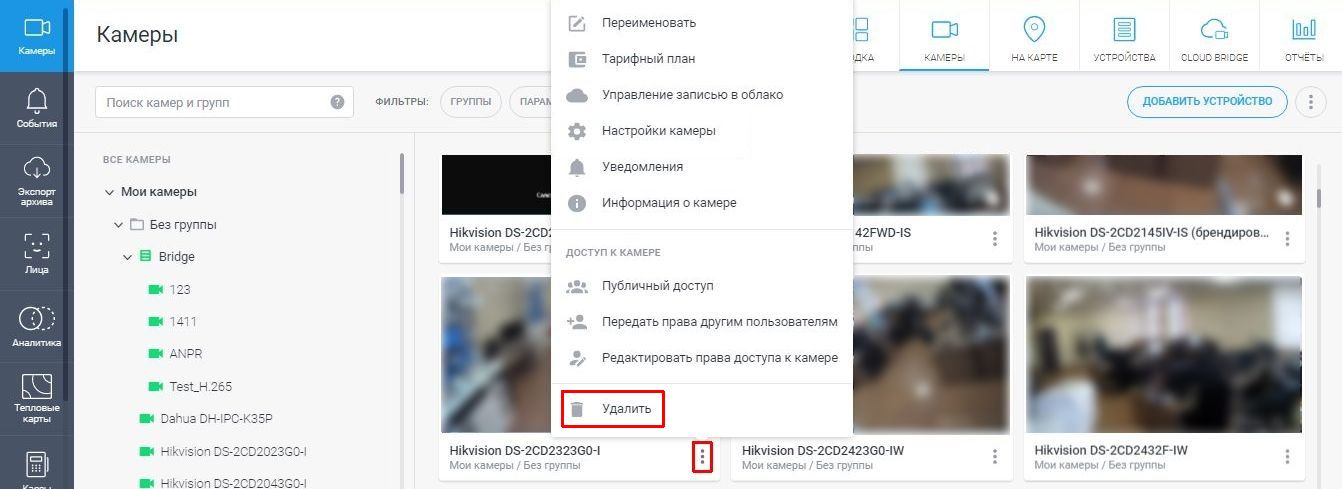 |
3. Подтвердите операцию. | 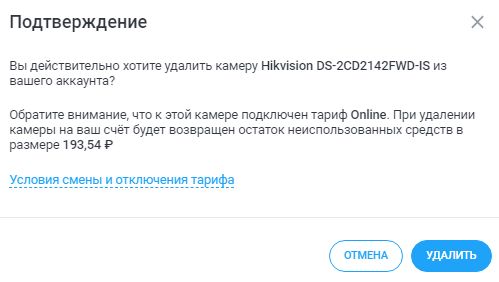 |
Обратите внимание!
Если камера подключена к аккаунту:
Через Ivideon Bridge, то камера будет удалена полностью, однако сам Bridge сохранит привязку к аккаунту. Если вам нужно удалить Ivideon Bridge полностью, воспользуйтесь инструкцией ниже.
Через DVR с поддержкой Ivideon, то удаление камеры через личный кабинет не приведет к удалению камеры из интерфейса регистратора - после его перезагрузки камера снова станет доступна в личном кабинете. Для того, чтобы полностью отключить камеру от регистратора:
IP-камеру необходимо удалить на собственном веб-интерфейсе регистратора;
Аналоговую камеру необходимо физически отключить от регистратора или же выключить её канал на собственном веб-интерфейсе регистратора.
Если вам нужно удалить DVR полностью, воспользуйтесь инструкцией ниже.
Через Ivideon Server, то удаление камеры через личный кабинет не приведет к её удалению из Ivideon Server - после его перезапуска камера снова станет доступна в личном кабинете. Для того, чтобы полностью удалить камеру из Ivideon Server, воспользуйтесь этой инструкцией.
2. Удаление регистратора или сервера
Для того, чтобы удалить из аккаунта DVR с поддержкой Ivideon, Ivideon Bridge или Ivideon Server полностью, выполните следующие действия.
1. В личном кабинете перейдите на вкладку Камеры. 2. Щелкните по кнопке настроек в виде трёх точек справа от названия устройства в списке, выберите Удалить и подтвердите операцию. | 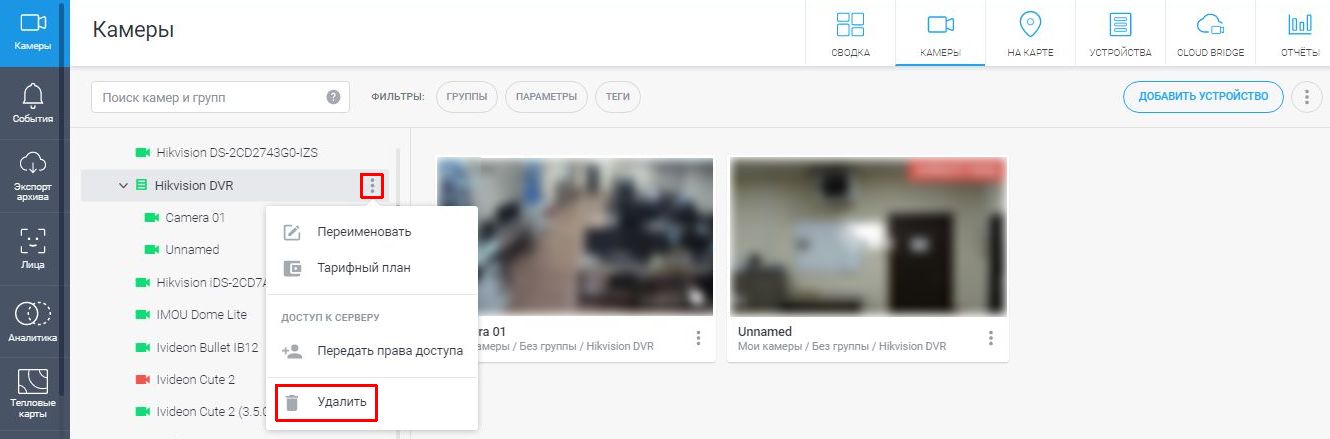 |
Обратите внимание!
Если к регистратору или серверу привязаны камеры с платными тарифами, их потребуется отдельно удалить перед полным удалением регистратора/сервера (следуя инструкции выше).
Если Ivideon Server продолжит работать на вашем ПК то, после его перезапуска, он снова отобразится в аккаунте. Для этого, чтобы полностью удалить сервер из аккаунта необходимо либо привязать его к другому аккаунту (если вы планируете продолжить его использование), либо остановить и затем удалить приложение с ПК.
Если удалить DVR с поддержкой Ivideon или Ivideon Bridge из аккаунта, то конфигурация устройства сохранится и при последующем подключении к новому или текущему аккаунту, камеры, которые были ранее подключены к регистратору, снова появятся в личном кабинете.
Удалить определенные камеры из конфигурации DVR с поддержкой Ivideon можно через собственный веб-интерфейс устройства.
Чтобы удалить определенные камеры из конфигурации Ivideon Bridge, необходимо удалить сами камеры из аккаунта.
